Nvidia コンテナーは、名前が示すように、他のプロセスを含み、それらがスムーズに実行されるようにするプロセスです。ただし、特定のバグによってコンピューティング パワーが過度に消費され、ゲームプレイに影響を与える可能性があります。
遅延や問題が発生している場合は、Nvidia コンテナーが原因である可能性があります。
Nvidia Container で CPU 使用率が高くなる原因は何ですか?
Nvidia Container の高い CPU 使用率は、次のいずれかが原因である可能性があります。
- ドライバーの更新: 最近グラフィックス ドライバーを更新した場合、これが問題の原因である可能性があります。
- GeForce Experience: この追加のアプリはエクスペリエンスを向上させるはずですが、通常は CPU 使用率が高くなります。
- Nvidia Telemetry Container: 通常、このアプリが原因です。幸いなことに、その唯一の機能はグラフィックス カードの動作に関するデータを収集することであるため、安全に無効にすることができます。
ここで、試すことができるいくつかの修正を共有します。これらはすべて、多数のユーザーによって試行およびテストされています。
以前のバージョンのドライバーをインストールする
現在のドライバーをアンインストールしてから、古いドライバーをダウンロードします。
- 検索バーに「デバイスマネージャ」をクリックし、デバイス マネージャーを開きます。
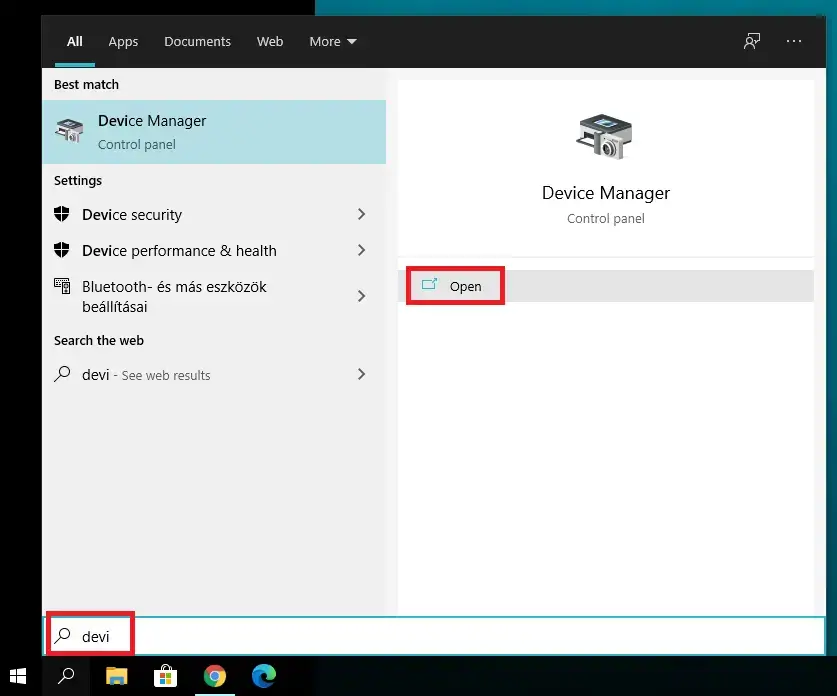
- [ディスプレイ アダプター] で、グラフィック カードを右クリックし、デバイスをアンインストールします。

-
- ポップアップする可能性のあるプロンプトを確認します。
- インウェイ旅行ダ公式サイトのダウンロード。正しい製品タイプ、製品ファミリ、製品モデル、およびオペレーティング システムを選択する必要があります。クリック検索。
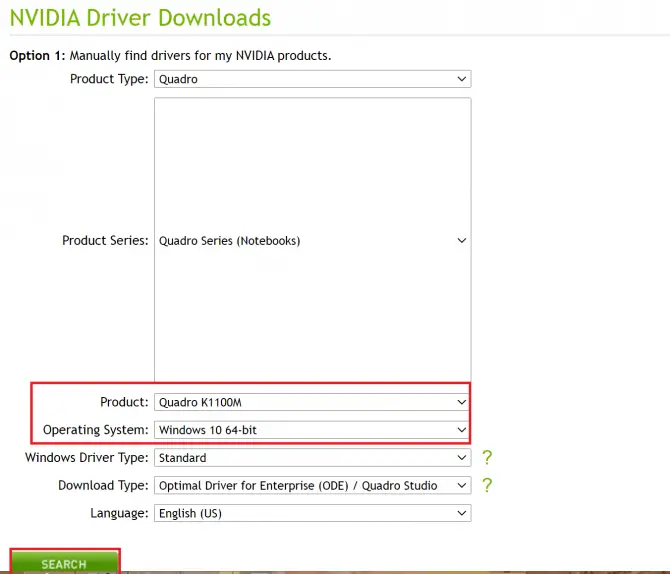

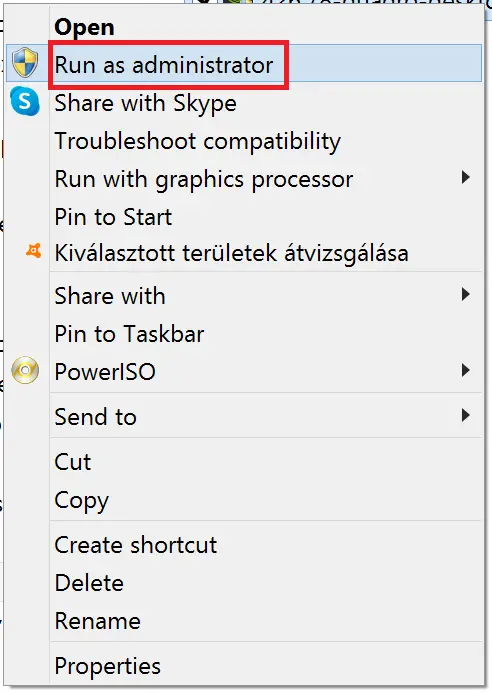
8. 画面の指示に従ってドライバをインストールします。
ゲーム内オーバーレイを無効にする
GeForce Experience には、プレイ中にビデオを録画したり、写真を撮ったりできる機能があります。これはゲーム内オーバーレイと呼ばれ、クールですが、CPU 使用率が高くなりすぎる可能性があります。無効にする方法は次のとおりです。
- GeForce Experience を開き、選択します。設定(歯車ボタン) を選択してから、 。
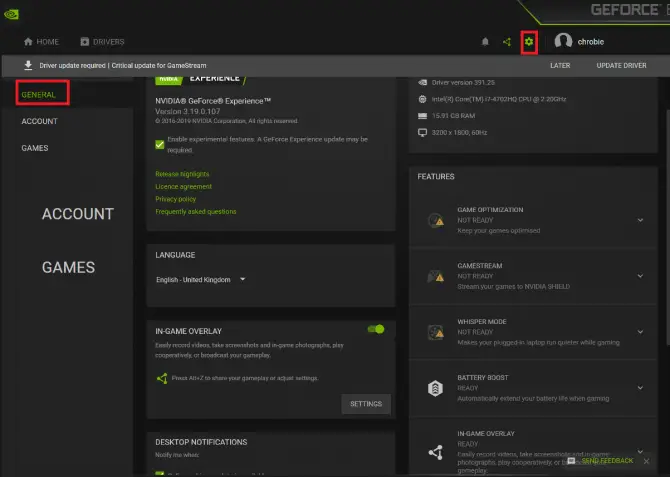
- ゲーム内オーバーレイ トグルをオフにします。
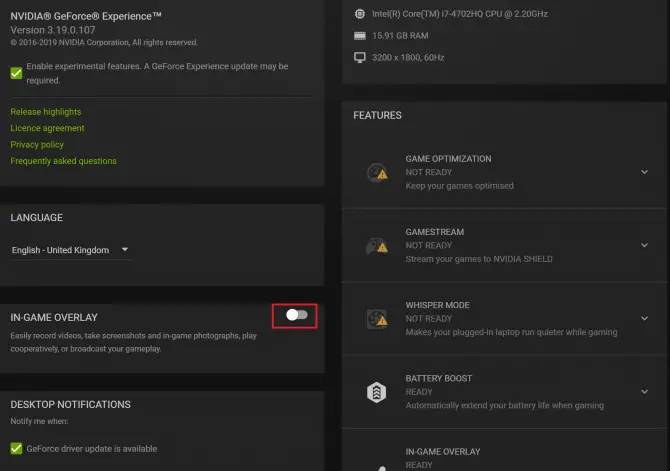
GeForce エクスペリエンスをアンインストールする
GEForce Experience は、ゲーム設定を最適化するために設計されたアプリケーションです。また、スクリーンショットを友達と共有するためにも使用できます。とは言うものの、多くのユーザーはこれが原因で CPU 使用率が高くなっており、削除しても安全です。これがあなたのやり方です。
- クリック開始>設置。
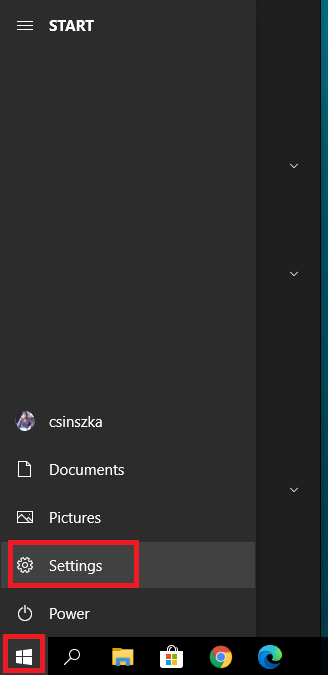
-
- 選挙応用。
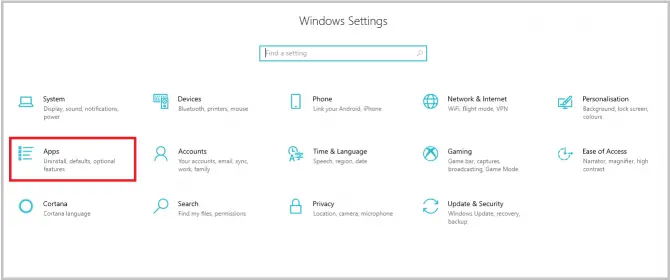
- リストで見つかりましたNvidia GEForce エクスペリエンス。それをクリックして選択しますアンインストールする。
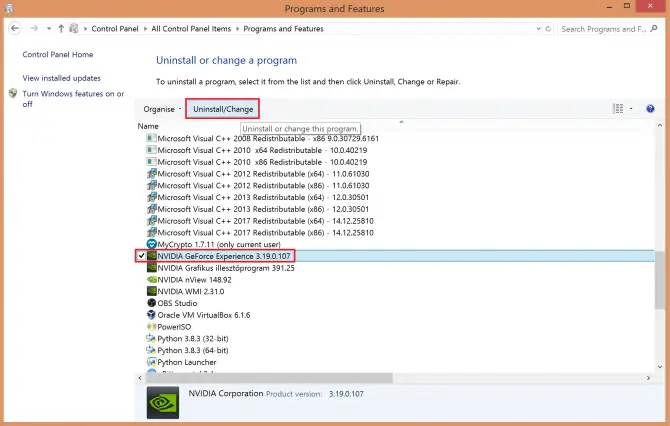
-
- アンインストールを確認します。
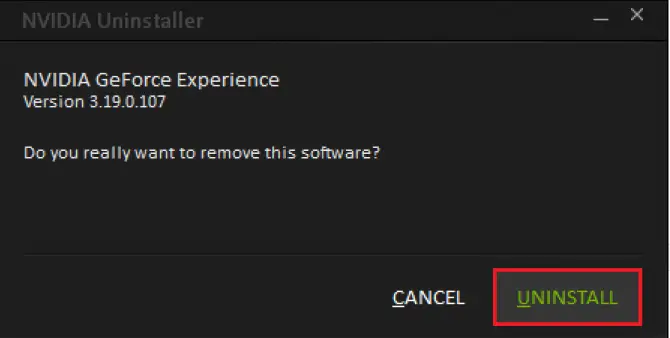
Nvidia タスク スケジューラとテレメトリ コンテナを無効にする
Nvidia Telemetry Container は、ユーザーの使用状況と動作に関するデータを収集して Nvidia に転送し、ソフトウェアのバグをより適切に修正できるようにするアプリです。ただし、多くのユーザーは、このアプリケーションが原因で CPU 使用率が高くなることに気付きました。サービス自体だけでなく、プログラムによってスケジュールされたすべてのタスクを安全に終了でき、すぐに改善が見られる場合があります。
- 検索バーでタイプ "コントロール パネル」をクリックし、開ける。
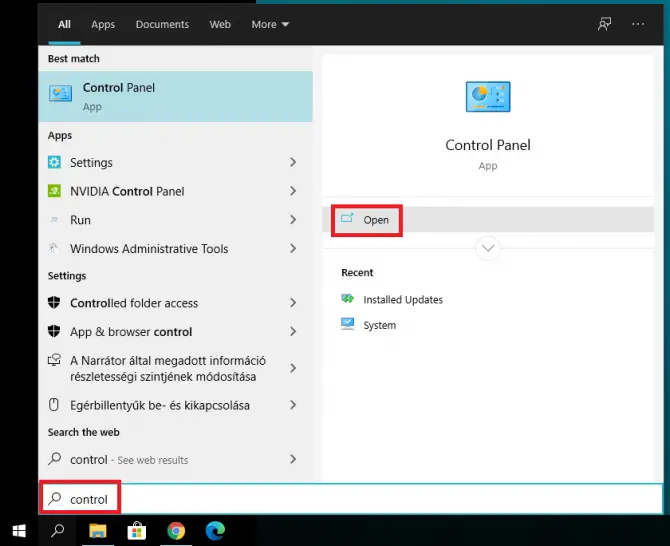
-
- 必ず選択してください右上大きなアイコン。選挙管理ツール。
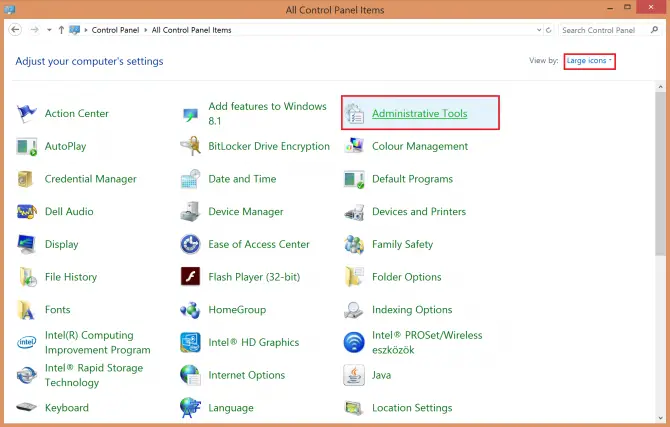
- リスト内見つけますタスクスケジューラをクリックしてクリックします。
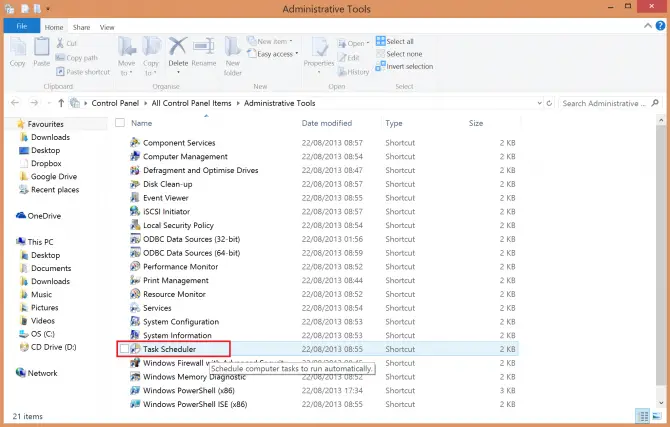
-
- すべてを見つけるNvT最初にタスクをXNUMXつずつ右クリックし、タスクごとに選択します無効にする。
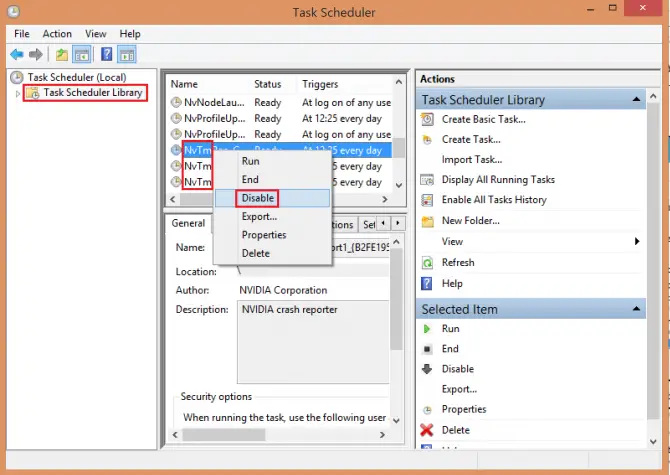
これにより、スケジュールされたすべてのタスクが無効になります。ここで、サービス自体の実行を停止します。
- 検索バーでタイプ "実行」をクリックし、「開ける"。
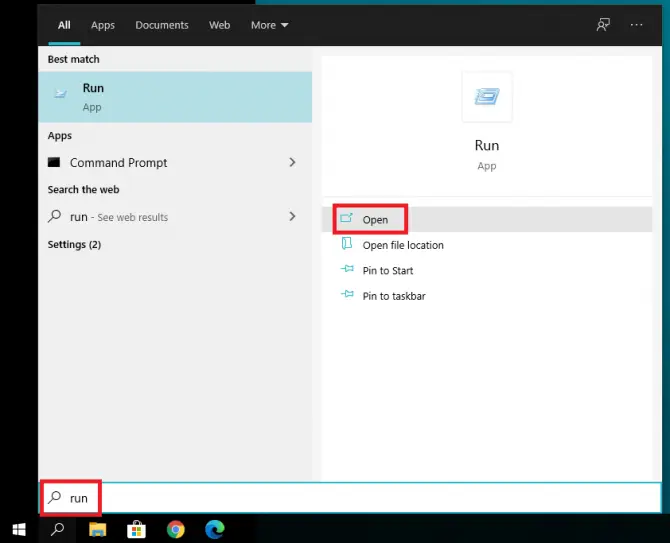
-
- 実行アプリケーションで、「 services.mscと 「」をクリックし、「決定する"。
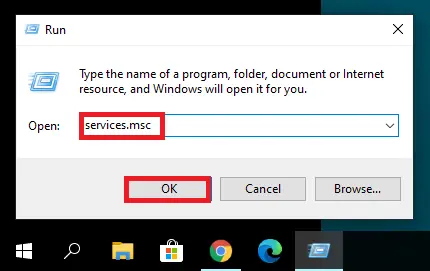
- サービスアプリで、NVIDIAテレメトリーコンテナーをクリックし、右クリックして選択しますプロパティ。
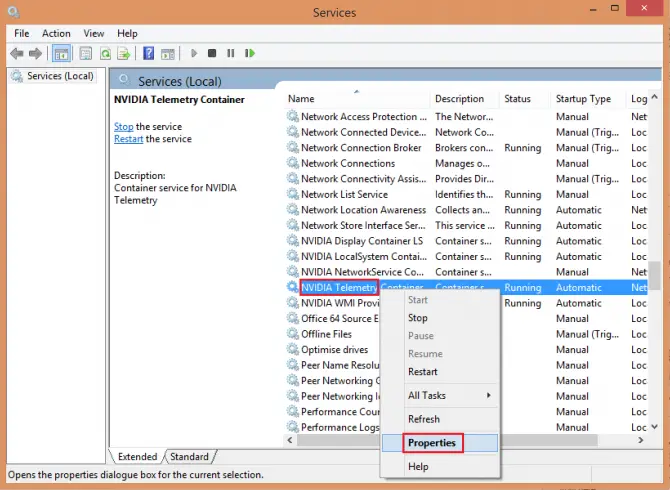
-
- で服務狀態下、クリック停止。
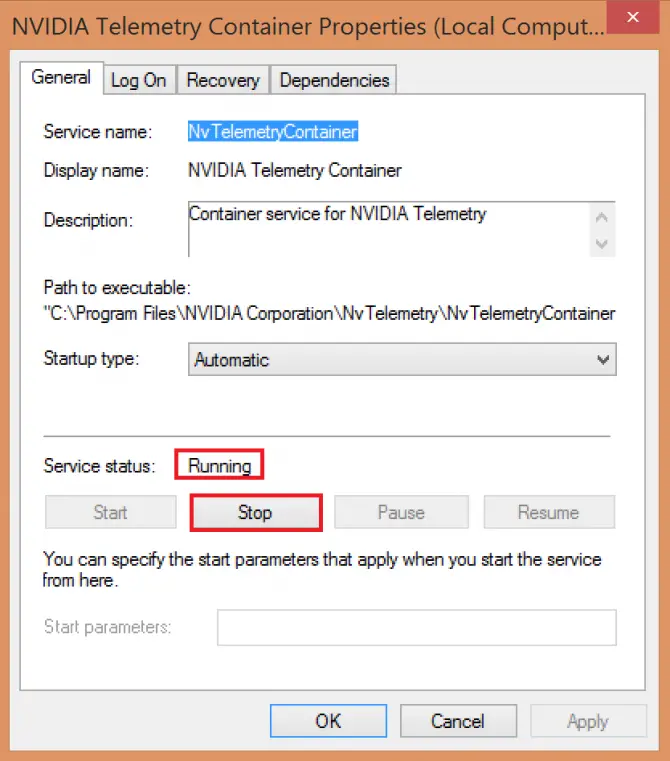
-
- でスタートアップの種類下に、ドロップダウン メニューから選挙無効 。
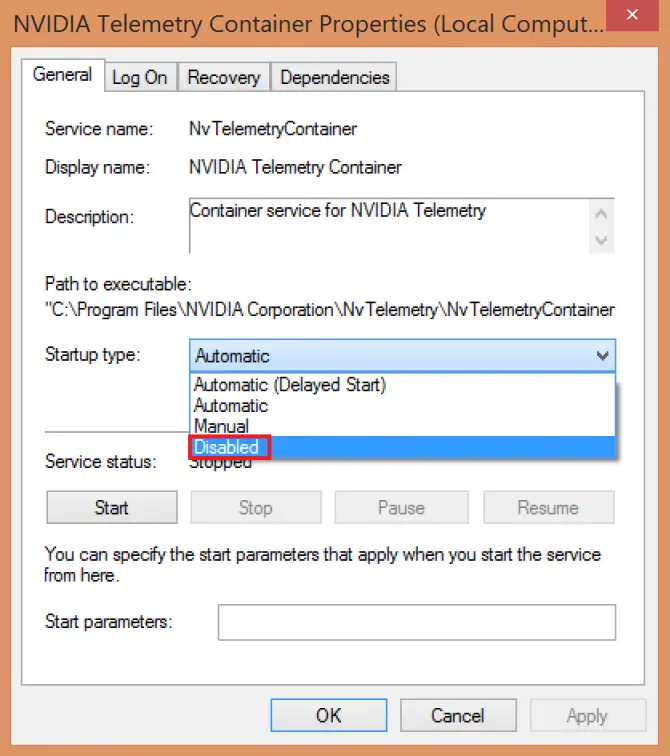
- クリックアプリケーションその後、[OK]をクリックします。
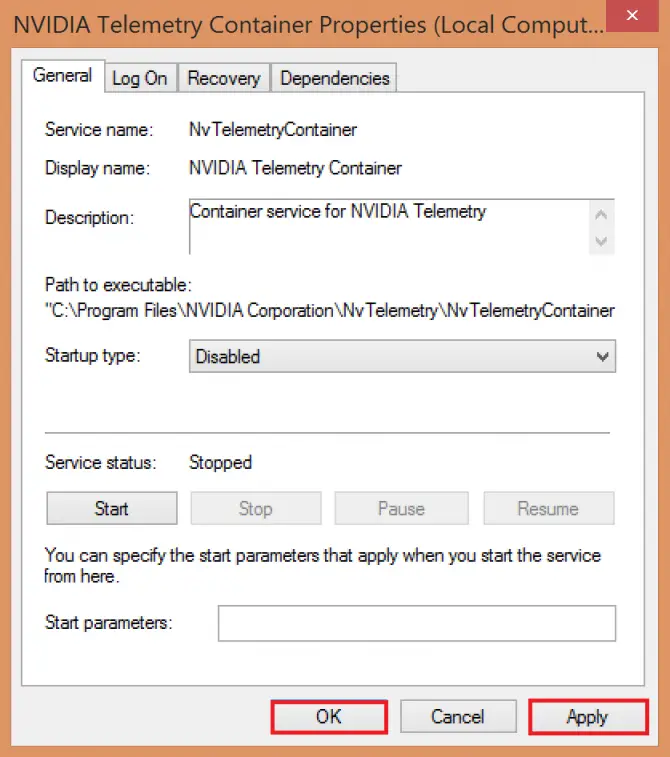
現在、テレメトリ サービスは無効になっています。CPU使用率が下がっているかチェック!そうでない場合は、表示コンテナーがまだアクティブであることを意味します。次の修正では、これを無効にします。
Nvidia ディスプレイ コンテナーを無効にする
Nvidia Display Container は、CPU 使用率が高くなる可能性のある重要でないもう XNUMX つのプロセスです。このタスクを終了し、関連するフォルダーを削除します。
- 次の場所に移動します: C:Program FilesNVIDIA CorporationDisplay.NvContainerpluginsLocalSystem
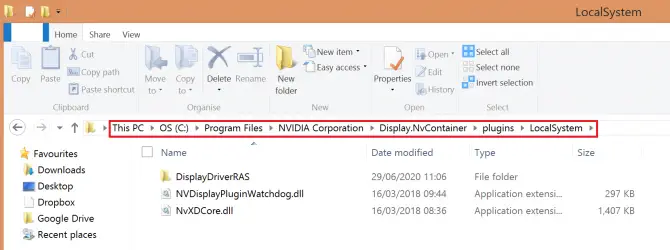
-
- DisplayDriverRAS フォルダーを右クリックし、削除。
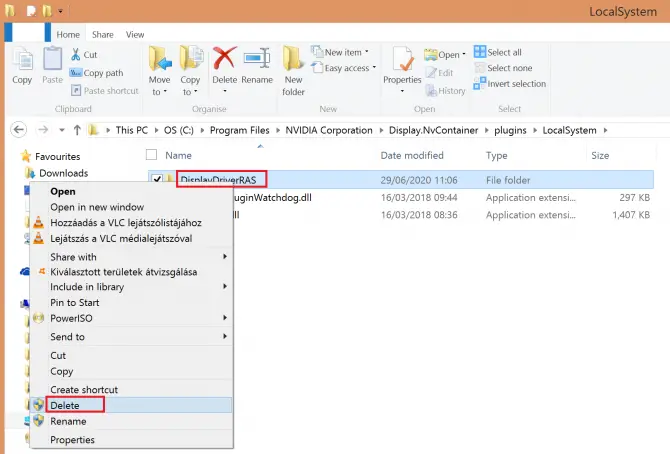
- 次の場所に移動します: C:Program FilesNVIDIA Corporation.
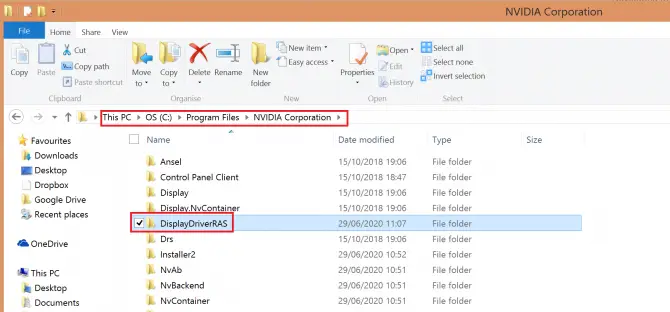
-
- DisplayDriverRAS フォルダーを見つけ、右クリックして選択します。削除。

- 按Ctrlキー + 他の + のタスクマネージャを開きます。Nvidia Display Container Local System プロセスを見つけてクリックします。終了タスク。
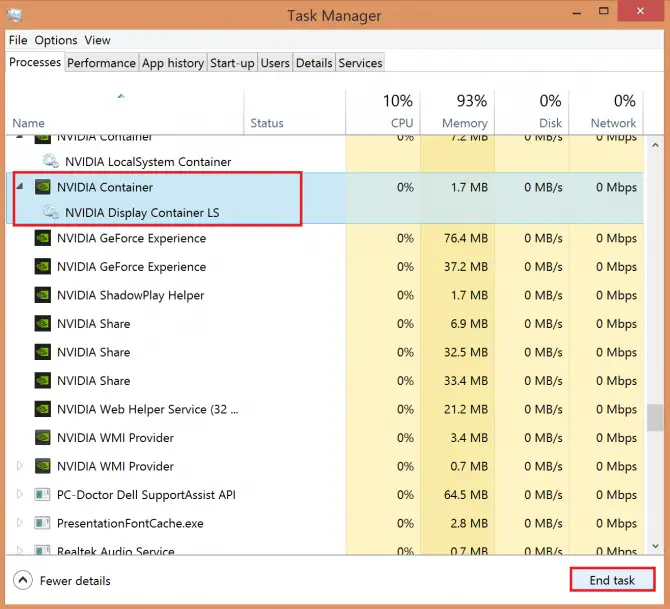
サービスを再起動します
時々、由緒ある「閉じて再び開く」がプログラムに適用されます。Nvidia Display Container LS で試してみます。
- 検索バーでタイプ "実行」をクリックし、「開ける"。

-
- 入力"服務。MSC 」を実行中のアプリケーションでクリックし、開ける。
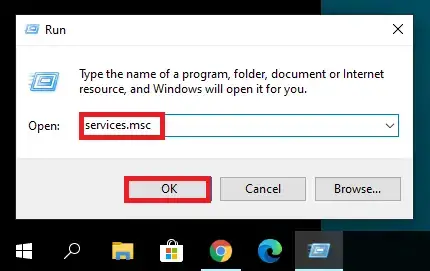
- 見つけますNVIDIA ディスプレイ コンテナー LS。
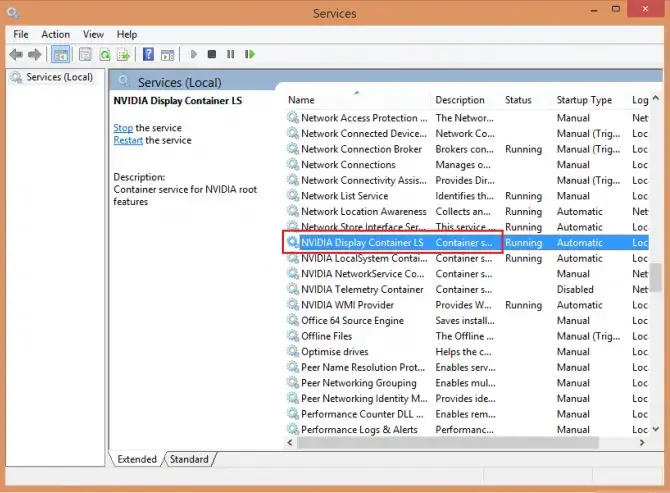
-
- それを右クリックして選択しますForce Stop。
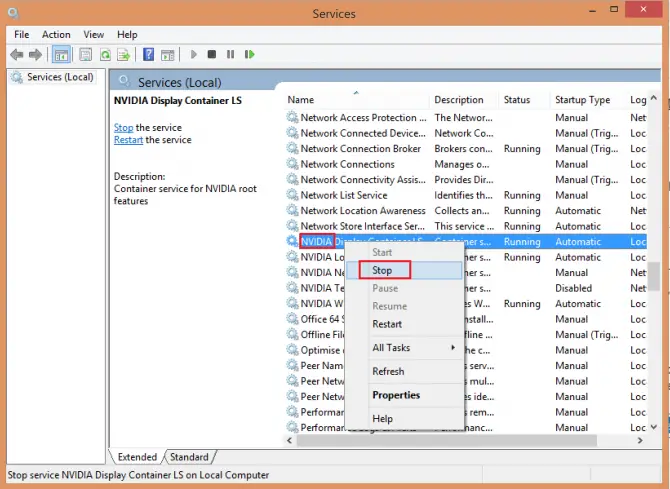
-
- しばらくしてから、もう一度右クリックして選択します開始。
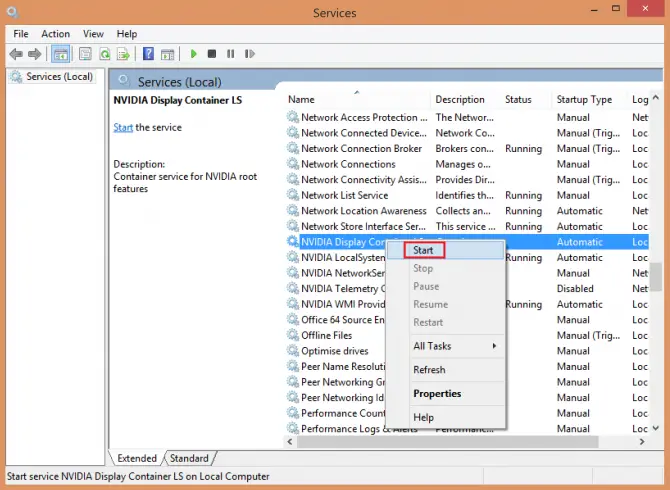
これで問題が解決するかどうかを確認してください。そうでない場合は、別の修正を試すことができますが、システムに損傷を与える可能性があるため、これは完全に自己責任です!
テレメトリ コンテナー パッケージを削除する
テレメトリ コンテナー パッケージは、テレメトリ プロセス全体を制御します。それを削除すると、多くのユーザーの CPU 使用率が高くなる問題が解決されました。これは推奨される修正ではありませんが、システムに損傷を与える可能性があることに注意してください。これを試す前にバックアップを作成してください!
- 検索バーでタイプ " cmd」をクリックし、管理者として実行。
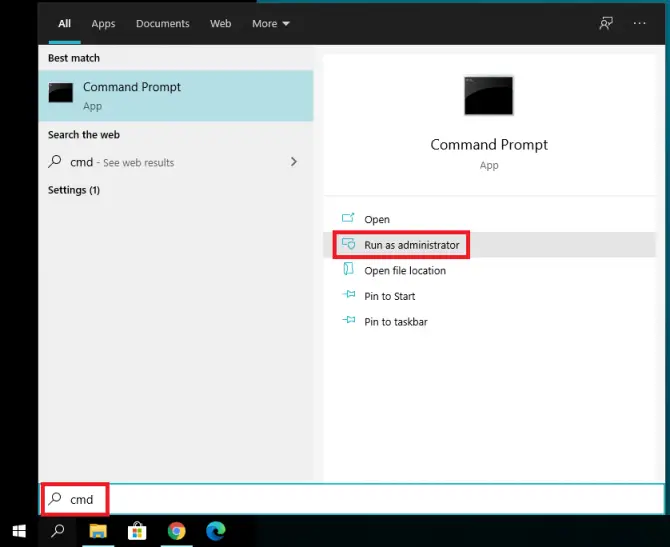
-
- 次のコマンドを入力します: "rundll32 "%PROGRAMFILES%NVIDIA CorporationInstaller2InstallerCoreNVI2.DLL",UninstallPackage NvTelemetryContainer" を押します。キーを入力してください。
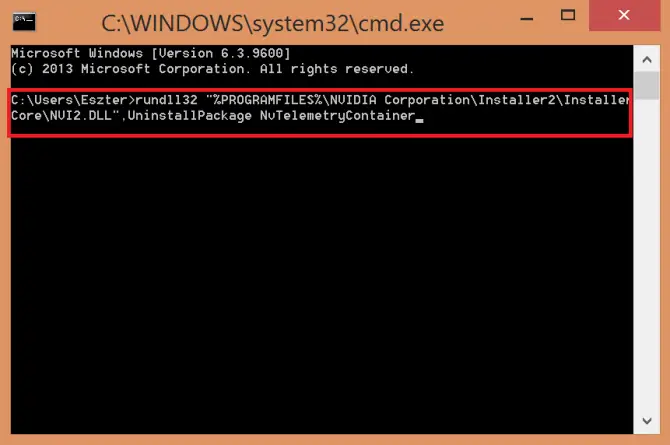
これで問題が解決し、システムがクラッシュしないことを願っています。
結論
Nvidia にはかなり複雑なソフトウェアがあり、多くの異なるコンピューター設定や設定に適応しようとしており、問題が発生することがあります。これらの方法が役に立ち、CPU 使用率を制御できたことを願っています。





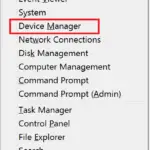


![iPhoneでComcastの電子メールの問題を修正する方法[修正済み] iPhoneでComcastの電子メールの問題を修正する方法[修正済み]](https://infoacetech.net/wp-content/uploads/2021/06/5687-photo-1605918321371-584f5deab0a2-150x150.jpg)




